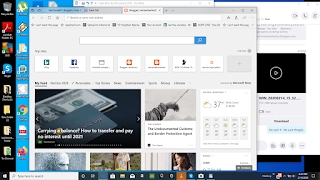Alcuni giocatori, in particolare quelli che giocano a PUBG per la maggior parte del tempo, sanno già che questo gioco richiede una connessione Internet ad alta velocità con una buona larghezza di banda.
Non è solo un problema di non avere una buona connessione a Internet, ma il problema principale è che stai bene, ma ricevi ancora l'errore "Server troppo occupato, riprova più tardi". Questo è il momento più frustrante quando stai per giocare una partita PUBG mentre nella lobby ricevi improvvisamente questo errore. Bene, alcuni colpirebbero il loro monitor, ma credo che tu non sia uno di loro!
Perché ricevi l'errore "I server PUBG sono troppo occupati"?
Quindi, se stai affrontando un problema anche quando giochi a PUBG sul tuo PC, non sei solo. I server sono troppo occupati, riprova più tardi: questo è l'errore più comune in questo gioco che molti giocatori devono affrontare.
Non preoccuparti dopo aver cercatocorrezioni questo errore su centinaia di forum di assistenza/supporto per giochi. Ho scritto questa guida in modo che tu possa sbarazzarti degli errori PUBG Server Are Too Busy in meno tempo, ma prima di seguire i passaggi, lascia che ti spieghi perché questo errore si verifica durante il gioco.
Cause di errore in PUBG!

Potrebbero esserci ragioni per questo errore, alcune sono solo una previsione e alcune sono davvero un problema tecnico del gioco. Quindi hai bisogno di scoprire cosa c'è di veramente sbagliato nel gioco o nella tua Internet?
Uno dei motivi principali potrebbe essere il messaggio "Il server di gioco potrebbe ricevere un ping elevato". Cosa significa questo? Bene, quando giochi a qualsiasi gioco online, il gioco utilizza la connessione Internet per ottenere ping e se il ping è molto alto, il gioco ritarderà e mostrerà un errore.
Un altro motivo potrebbe essere "Il server è in manutenzione".
In alcuni casi, il team di sviluppo sta effettuando la manutenzione del server o risolvendo un problema nel gioco. Quindi finché non puoi giocare e mostrerà qual è il tuo i server sono troppo occupati.
Oppure la tua connessione a banda larga potrebbe non soddisfare i requisiti del gioco a causa della larghezza di banda ridotta o della velocità di connessione lenta.
Quindi, questi sono i motivi che possono causare l'errore durante la riproduzione di PUBG.
Come risolvere "Server troppo occupati, riprova più tardi" in PUBG

Eccone alcuni modi, a per correggere questo errore, devi provare ogni metodo se uno non funziona per te. Quindi, senza ulteriori indugi, tuffiamoci nella guida.
1. Ripristina la banda larga
Il ripristino della banda larga o del modem che stai utilizzando su Internet può risolvere l'errore in PUBG. Ma prima di ripristinare le impostazioni della banda larga, la configurazione verrà ripristinata.
Quindi prima proveremo semplicemente a riavviare la banda larga, basta spegnerla premendo il pulsante di accensione e attendere un secondo o due, quindi premere nuovamente il pulsante di accensione e accendere la banda larga, ora collega il computer e controlla se ottieni ancora il errore o no?
Se ciò non ha funzionato, ripristina le impostazioni della banda larga, questo cancellerà tutta la tua configurazione come password, SSID e altre impostazioni. Per ripristinarlo, trova il piccolo foro di ripristino nella parte inferiore della connessione a banda larga. Dopodiché, il tuo errore dovrebbe essere corretto.
2. Cambia il server.
PUBG si connette sempre al server più vicino a te nella tua regione, quindi il tuo server potrebbe causare l'errore. Puoi cambiare il server nel gioco e iniziare la partita. Per cambiare il tuo server. eseguire i seguenti passaggi
- Apri il gioco e se viene visualizzato il messaggio di errore "Server troppo occupati, riprova più tardi" sullo schermo. Lì vedrai l'icona "il globo » nell'angolo in basso a destra.
- Fare clic sull'iconaglobo .
- Ora te lo mostrerà elenco di tutti i server a cui puoi connetterti.
- Prova a connetterti a un server in posizioni diverse e inizia una partita.
- Spero che questo risolva l'errore.
Il tuo gioco ora dovrebbe funzionare senza problemi.
3. Disattiva le impostazioni proxy (se lo desideri)

Se hai configurato un'impostazione proxy in Windows 10, devi disabilitarla affinché PUBG possa essere eseguito sul tuo computer senza errori. Segui i passaggi seguenti per disabilitare il proxy.
- Apri "Start" e cerca "procuratore».
- Nei risultati della ricerca, fai clic su "Modifica le impostazioni del proxy».
- Ora si apriranno le impostazioni del proxy, lì vedrai impostazioni proxy automatiche.
- Secondo questa configurazione, quindi c'è opzione "Rilevamento automatico dei parametri' basta spegnerlo.
- Ora riavvia il computer e riconnettiti a Internet.
- Fatto!
Spero che questo risolva il problema nel gioco.
4. Aggiorna la tua banda larga.
Come ho detto nella causa degli errori. La larghezza di banda gioca un ruolo importante nei giochi online per ottenere meno ping per evitare l'interruzione della rete durante la riproduzione di PUBG. Quindi, se il tuo WIFI/router/banda larga/modem non è abbastanza buono o non è aggiornato, devi aggiornarlo. Ho una guida all'acquisto in modo da poter scegliere il miglior router wireless e banda larga. Questa banda larga di gioco risolverà il tuo problema e ti divertirai a giocare online al meglio, oltre a navigare in Internet ad alta velocità.
5. Velocizza la tua connessione Internet.

Se limiti la velocità della tua connessione Internet, questa può anche essere la causa dell'errore. Pertanto, dovresti controllare le tue impostazioni Wi-Fi per assicurarti che stia ottenendo velocità elevate sia per il caricamento che per il download. Ti suggerisco di leggere questo articolo per velocizzare la tua connessione wireless e goderti l'alta velocità su tutti i dispositivi.
Questo è!! Spero che questo post ti sia piaciuto e che il tuo problema dovrebbe essere risolto. Condividi questo messaggio con i tuoi amici, se anche loro stanno affrontando gli stessi problemi, i server sono troppo occupati in PUBG, fagli sapere che questa guida risolverà questo errore. Resta sintonizzato e iscriviti a questo blog per contenuti più interessanti.